Obs!: Vi ønsker å gi deg det nyeste hjelpeinnholdet så raskt som mulig, på ditt eget språk. Denne siden er oversatt gjennom automatisering og kan inneholde grammatiske feil eller unøyaktigheter. Formålet vårt er at innholdet skal være nyttig for deg. Kan du fortelle oss om informasjonen var nyttig for deg nederst på denne siden? Her er den engelske artikkelen for enkel referanse.
Lag 1 hendelser, også kalt Høy-profil hendelser eller byen hallerkringkaste vanligvis innhold til et stort publikum, ofte med høy produksjon verdier for eksempel flere kilder for video og lyd, og en dedikert arragementsteamet.
Skype Meeting Broadcast er en effektiv verktøy for disse hendelsene når kombinert med riktig maskinvare, planlegging og innøving.
Grunnleggende om live direkteavspilling
Før vi dype dykke ned i de beste fremgangsmåtene, gjør du la oss en oppdatering av hovedkomponenter som er involvert i live direkteavspilling Generelt, og hvordan de er relatert til Skype Meeting Broadcast.
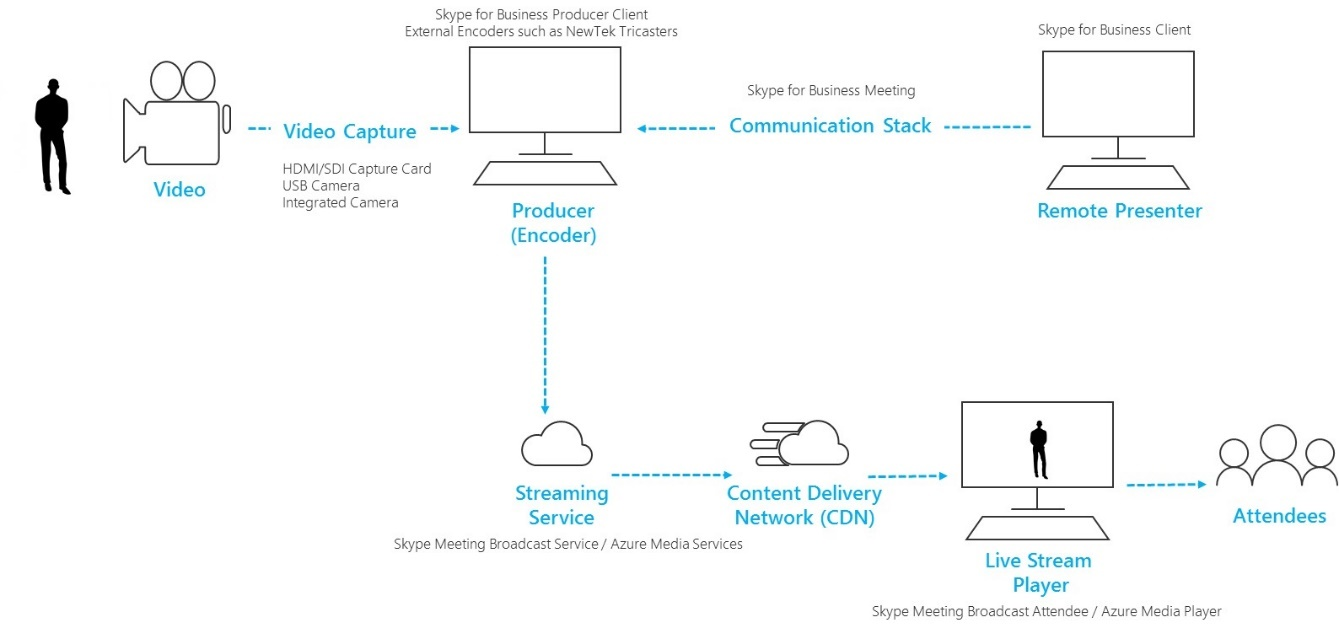
-
Videokamera Dette kan være et integrert kamera til datamaskinen, en USB-aktiverte kameraet er koblet til datamaskinen eller et profesjonelt karakterer kamera. Videoen registreres fra et kamera og deretter klargjort for direkteavspilling.
-
Video capture USB-kameraer kobles direkte til datamaskinen er tilstrekkelig for mange kringkasting, men enkelte hendelser krever profesjonell karakterer utstyr. De fleste standard definisjon (SD) og High Definition (HD) forbruker, "prosumer" og profesjonelle kameraer har SDI eller HDMI utdata, som krever at et kort for videoopptak (intern eller ekstern).
-
Datamaskin med tekstkoding programvare (produsent) Videoen feed fra kameraet mates inn en programvare (lokale og/eller skyen) at aktiverer behandling av lyd- og kildene koblet til den (egensignert - eller fra eksterne deltakere, hvis aktuelt). Produsenter kan velge Oppsett og kontroll overgang fra én scene til et annet, før du sender den til en direkteavspilling tjeneste for kringkasting. Produsenter kan også se en forhåndsvisning av hva som kringkastes til deltakerne.
-
Direkteavspilling service Det endelige resultatet fra produsenten ligger på en streaming-tjenesten, som igjen bruker innhold levering nettverk til å levere videoen til deltakerne over hele verden effektivt.
-
Innholdsleveringsnettverk (CDN) Cdn Tillat direkte videodataflyter replikeres fra origin servere til bufferen servere spredt over hele verden, slik at videoinnhold, vises for brukeren fra nærmest dem-servere.
-
Direkte dataflyt aktivert player Spilleren brukes av broadcast deltakerne til å se kringkastingens. Spilleren er vanligvis ivaretas i web-frittstående eller innebygd i sosiale nettverk eller samarbeid programvare.
Begynn ved å lese Komme i gang med Skype-Møtekringkasting og Beste praksis for Skype-Møtekringkasting til å produsere arrangementet.
Bruke studio karakterer kameraer med en maskinvare opptak-enhet
Skype Meeting Broadcast kan bruke alle video kilder som vises som en Skype for Business kompatible nettkamera i Windows, og alle lyd kilder for Windows. Dette gir deg mer fleksibilitet når du planlegger din kringkasting.
-
Du kan bruke studio karakterer kameraer, som lagrer innhold som HDMI eller SDI hvis innholdet er ingested ved hjelp av et opptakskort eller dongle. Maskinvare utvidelseskort er tilgjengelige fra flere produsenter skal tilpasses til den stasjonære PCen som brukes for kringkasting. Eller det er flere maskinvare dongler som kan godta en HDMI eller SDI inndata og konvertere til en USB-tilkobling, som vises i Windows som en standard USB-nettkamera. Du kan velge denne capture-kilde i dialogboksen Videoenhet i Skype for Business innstillinger. Hvis enheten kan brukes i en standard Skype for Business videosamtale, kan det brukes i en Skype Meeting Broadcast.
-
Hvis din HDMI eller SDI dataflyten sender lyd og video, kan du velge samme web cam driver som mikrofon kilde i dialogboksen Lydenhet i Skype for Business innstillinger.
-
Du kan bruke flere maskinvare opptak enheter, ett på hver datamaskin som brukes for kringkasting og endre mellom kamera bildene ved å velge den aktive videoen for kringkasting i Skype for Business (figur 1). Du kan eventuelt Hvis hendelsen er laget av produksjon firmaet eller spesialiserte huset avdeling, kan de allerede har en HDMI feed fra en blande pult eller andre utstyr som har skjermbildene fra flere kameraer og lyd datakilder blandet sammen (figur 2). I dette tilfellet er en enkelt kilde til Skype for Business tilstrekkelig.
-
Vurder nøye nye kamera maskinvarekjøp, spesielt hvis kjøpe profesjonelle studio kameraer. Ofte profesjonelle kameraer registreres i en nøytral fargeprofil maksimal fleksibilitet i etter produksjon. Dette kan føre til din kringkasting manglende metningen eller liv av en billigere, "prosumer" DSLR, hvis du også ikke har maskinvare eller programvare til farge karakterer bildeoversikten-utdata.
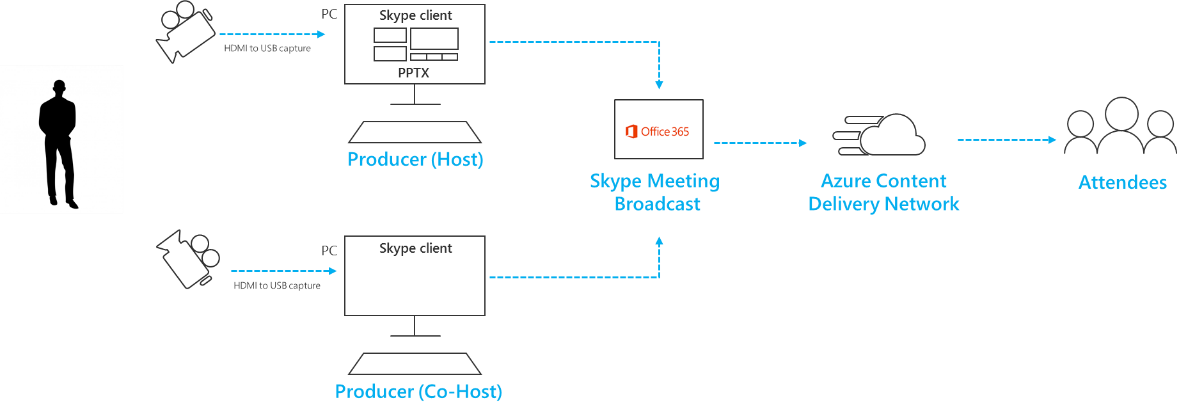
Figur 1 – bytte flere kilder i Skype-Møtekringkasting
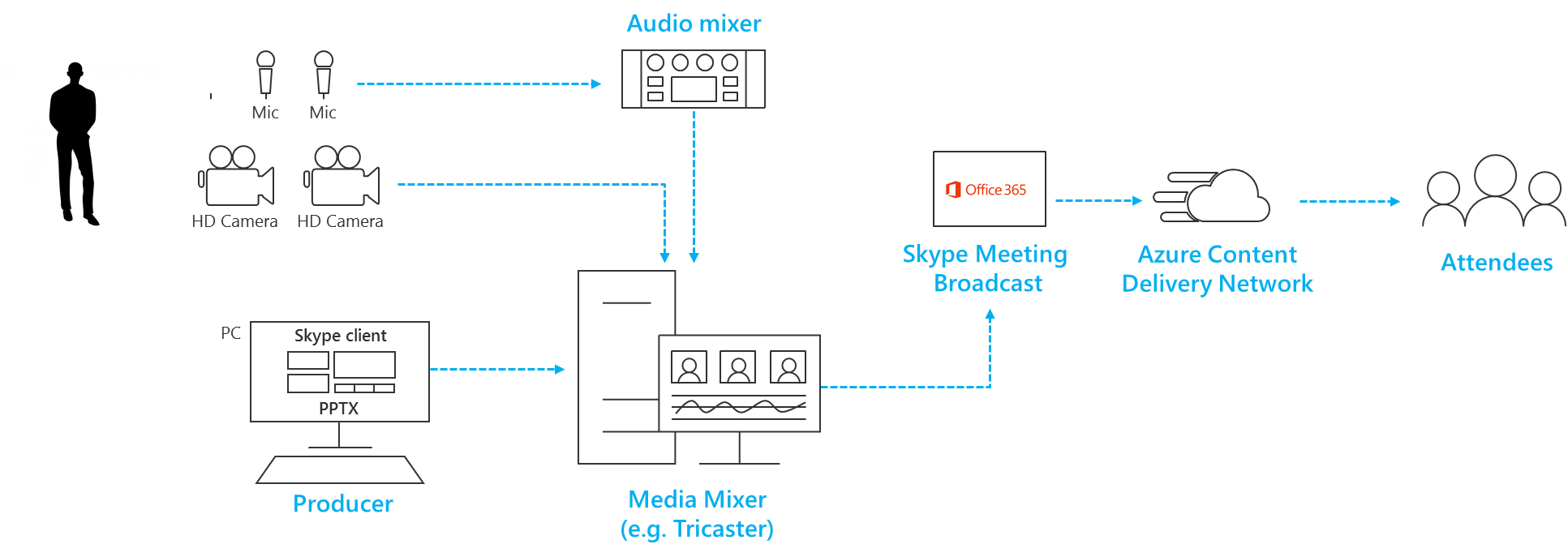
Figur 2 – bytte flere kilder i en maskinvare syn mikser
Legge til påloggingsskjermen del og forhåndsinnspilt video
-
Det er ikke er mulig å legge til skjermdeling direkte i en Skype Meeting Broadcast på samme måte som den kan legges til en standard Skype for Business-samtale. På samme måte kan imidlertid simulert ved hjelp av en enhet for opptak av maskinvare, tar inndataene HDMI fra skjermtilkobling av en kjører presentasjonen bærbar datamaskin.
-
Samme fremgangsmåte som kan brukes til å inkludere videoer eller musikk til kringkasting ved hjelp av videoavspilling programvare for eksempel filmer og TV-appen i Windows 10 eller Windows Media Player i tidligere versjoner av Windows.
-
Øve på hvordan du vil bytte til denne video kilden under kringkastingens, rette oppmerksomheten mot hvordan/når du vil oppheve demping av lyden; og hvordan du unngår på publikum ser programmet 'krom' for eksempel Spill av/Stopp kontroller eller en musepeker.
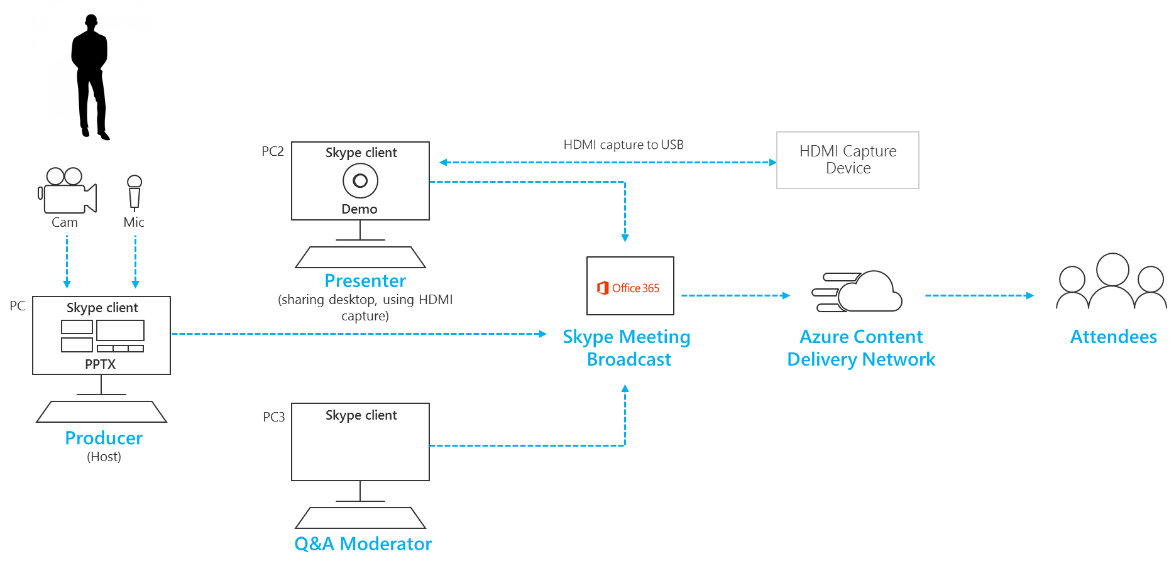
Legge til tekst og grafikk ved hjelp av en syn-mikser
Mens det er mulig å bytte aktiv video kilden i Skype for Business under kringkastingens, med flere kilder til video og lyd kan du det være enklere å bruke en syn blande pult og inkludere en enkelt, før blandede feed til kringkastingens. Fordelen med krever færre opptaksenheter og presentasjon PCer har også.
Legge til på skjermen grafikk, noen ganger kalt lavere snitt, kan du gi publikum verdifull informasjon om personen som snakker, og er ofte et kjennetegn av høy kvalitet produksjon.
-
Mange Start blande skrivebord støtter alfa-nøkkel (også kjent som fargetone /-nøkkel) for å overlappe ett bilde over et annet skjules en bestemt farge. Dette kan være nyttig å legge til tekst og grafikk.
-
Én metode er å legge til tekst og grafikk i en PowerPoint-presentasjon med blå eller grønn bakgrunn (som kreves av syn mikseren) og deretter bruke syn mikseren alfa-tasten overlegg disse grafikk på kameraet kilden. Behold i kan Husk at du bruke PowerPoint til å animere grafikken på og av skjermen.
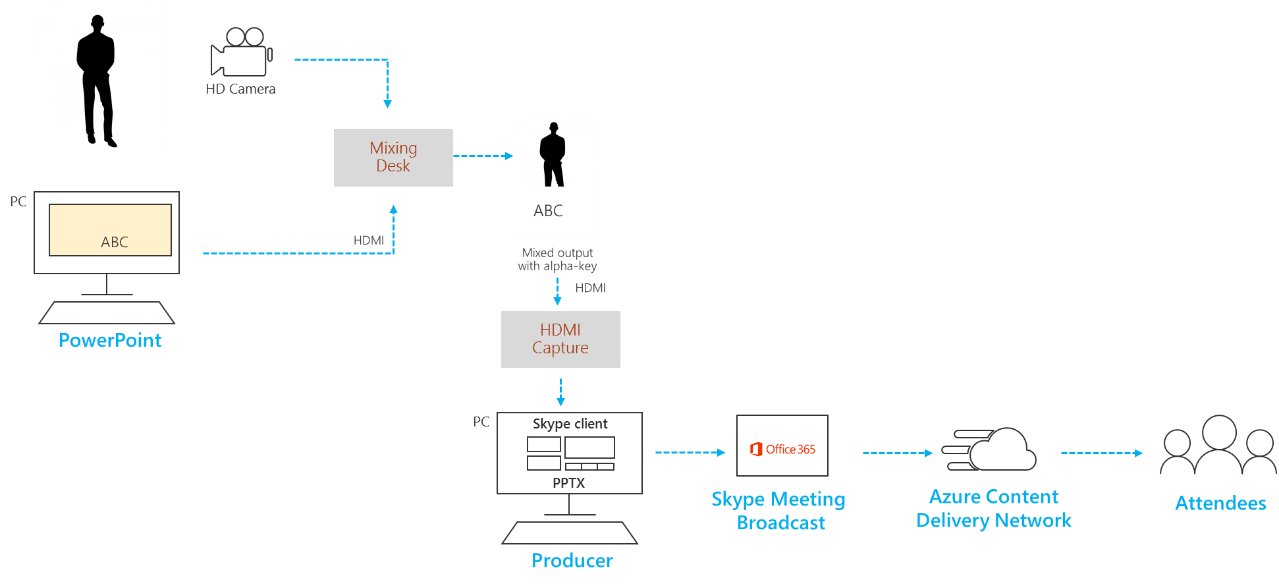
Behandle ekstern ROM og auditoria
Husk at publikum skal vise kringkasting med en forsinkelse på rundt 20 til 30 sekunder bak direkte. Dette vil ikke være et problem for deltakerne ser enkeltvis på sin egen enheter, men den har implikasjoner Hvis du direkteavspilling kringkaste til et auditorium som omfatter ekstern presentatører.
-
ROM som inneholder både en målgruppe og eksterne presentatører må du motta sanntid møtet feed via Skype for Business-klienten, og ikke se kringkasting tid forsinket feed via en nettleser.
-
Hvis du vil vise kringkastingens i det eksterne auditoriet, bruker du en andre PC til å koble til som en deltaker i Skype for Business-klienten, og Bytt til Innholdsvisning øverst til høyre på tittellinjen. Vis innhold fjerner alle skjermen chrome og presentatør miniatyrbilder og gir en fullskjermvisning av aktivt innhold. Dette vil være mye nærmere sanntid enn broadcast feeden. Denne visningen til eksterne rommet i Project.
-
Øve inn lyd i eksterne auditorium nøye, særlig ser etter eventuelle uønskede ekko. Hvis det er mulig, bruke samme PC til å spille av lyd i ROM- og spille inn lyd fra rommet. Dette gjør at Skype for Business til å bruke standard støy avbryter algoritmen effektivt og lage en 'Rydd blanding' av rommet lyd.
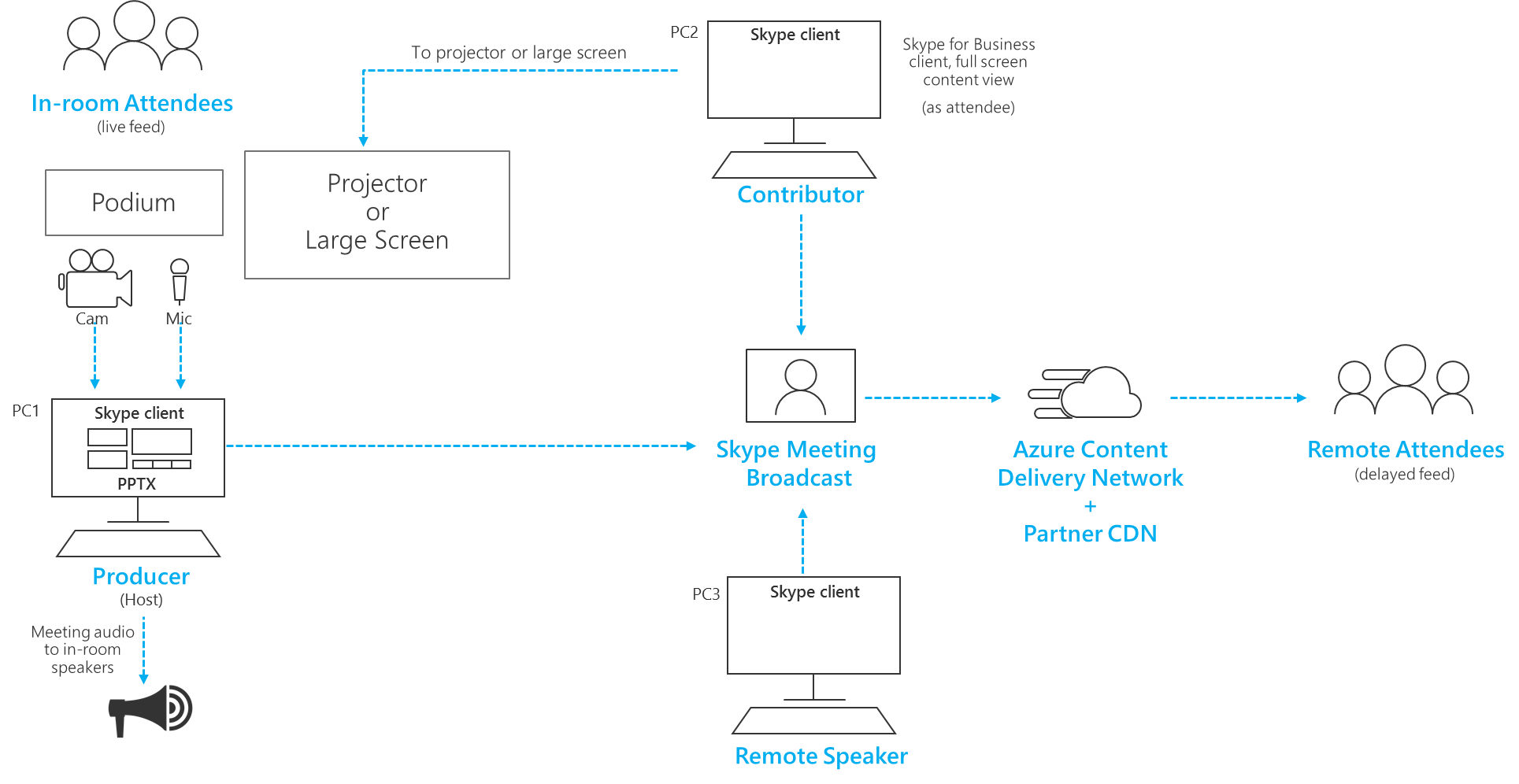
Behandle flere presentatører
I en stor kringkasting vil arragementsteamet beholde tett kontrollen på tillatelsene for presentatører og deltakere i Skype for Business samtalen. Vurdere disse roller og tillatelser når du planlegger tillatelsesstrategien.
Obs!: I denne konteksten Presentatører og deltakere refererer til brukerne slik de vises i Skype for Business-klienten, og ikke deltakere som ser på Send via en nettleser.
-
Hendelsen gruppemedlemmer Brukere som har fått hendelse gruppemedlemmer tillatelse i Skype for Business-møte-portalen kan delta Skype for Business presentatørene og har tilgang til broadcast kontrollene til å starte og stoppe kringkasting og endre den aktive video kilden.
-
Presentatører Presentatører som ikke er en del av rollen hendelse team medlemmer kan legge til av andre Presentatører allerede finnes i samtalen, direkte fra Skype for Business-klienten. Flere presentatører vil ikke se broadcast kontrollene i Skype for Business-klienten, eller gjøre endringer i den aktive videoen. Presentatører kan legge til flere deltakere og Presentatører, og dempe eller oppheve demping av andre brukere. Bruk rollen presentatør bare Unntaksvis for gruppemedlemmer som ikke gjelder hendelser.
-
Deltakere Deltakere kan legges ved Presentatører allerede i samtalen. Endre aktive videoen i kringkastingens deltakere kan dempe og oppheve demping av egen linje, men kan ikke eller innvirkning på broadcast kontrollene for eksempel starter eller stopper kringkastingens. Deltakere er riktig valg når du skal legge til andre bidragsytere til broadcast, for eksempel de som snakker eksternt som tillatelsene er bare nok slik at de kan bidra med innhold mens du er på arragementsteamet beholde kontrollen over kringkastingens. Bruk rollen deltaker Hvis du skal legge til en sanntid feed for en ekstern ROM eller auditorium.
Gjør din presentasjonskringkasting fleksibel nettverk eller maskinvare feil
Kontrollere generell veiledning om å ha flere enheter og flere medlemmer av gruppen hendelsen som kan fortsette å kontrollere kringkastingens Hvis en PC eller nettverket mislyktes. Følgende trinn kan være nyttig.
-
Hvis du bruker en videoopptak-enhet, bør du kanskje bruke en HDMI eller SDI delingslinje duplisere resultatet, og deretter inkludere videoen separat bruker to opptaksenheter i to PCer. Dette gir holdbarhet på flere steder.
-
Vurder å bruke ulike nettverk på sikkerhetskopiering enhetene dine, for eksempel en mobil høyhastighets tilkobling i tillegg til bedriftens kablet eller trådløst nettverk.
-
Vurder å bruke sanntid overvåking funksjonene som er tilgjengelige fra struktur innsikt under kringkastingen til å kontrollere antall deltakere og nivåer av direkteavspilling kvalitet. Du kan åpne denne siden fra Skype for Business-møte-portalen.
Bruk testet maskinvare
Ingen Microsoft sertifisering programmer for Skype Meeting Broadcast maskinvare er, men lyd- og maskinvare som er sertifisert for Skype for Business fungerer i Skype Meeting Broadcast.
I tillegg er følgende maskinvare funnet til å utføre godt på Surface Pro og Surface Book enheter når det brukes med Skype Meeting Broadcast. Denne listen skal ikke constituted som en anbefaling eller garanti og flere leverandører skal levere riktige maskinvare.
-
Video tekstkoding dongle (for å konvertere HDMI til USB-webkamera): Magewell USB ta HDMI Gen 2 (også støtter lyd i HDMI dataflyten)
-
Tekstkoding lydenhet (for å konvertere og blande flere XLR lyd feeder til en USB-lydkilde): zoome H5 praktiske innspillingen
-
Syn mikser (for blande flere HDMI feeder, blande lyd, legge til visuelle effekter, for eksempel alfa-nøkkel for teksting): Roland V-1HD Video bytte til en annen










